iPad là thiết bị được đại đa số người dùng lựa chọn sử dụng trên thị trường hiện nay. Tuy nhiên, sau thời gian dài sử dụng không thể tránh khỏi lỗi xuất hiện trên thiết bị. Và lỗi iPad không lên màn hình là tình trạng không hiếm gặp, xuất phát từ nhiều nguyên nhân khác nhau dẫn đến lỗi này. Vậy khắc phục tình trạng này như thế nào, cùng iFix24h tìm hiểu trong bài viết dưới đây.
Nguyên nhân iPad không lên màn hình
iPad bị hỏng màn hình
Khi iPad không lên màn hình vì trước đó có sự va đập hoặc rơi rớt thì khả năng xảy ra nhất là màn hình iPad đã bị hỏng. Việc va chạm mạnh có thể làm các vi mạch bên trong iPad không còn ổn định và hư hỏng bởi màn hình là bộ phận dễ hư hỏng nếu không sử dụng cẩn thận.

iPad bị treo máy, không khởi động được
Khi những ứng dụng trong máy xung đột phần mềm hoặc phần cứng bên ngoài iPad bị tác động khiến cho iPad không lên màn hình đó là iPad bị treo máy và không thể khởi động lại được bằng phương pháp thông thường.
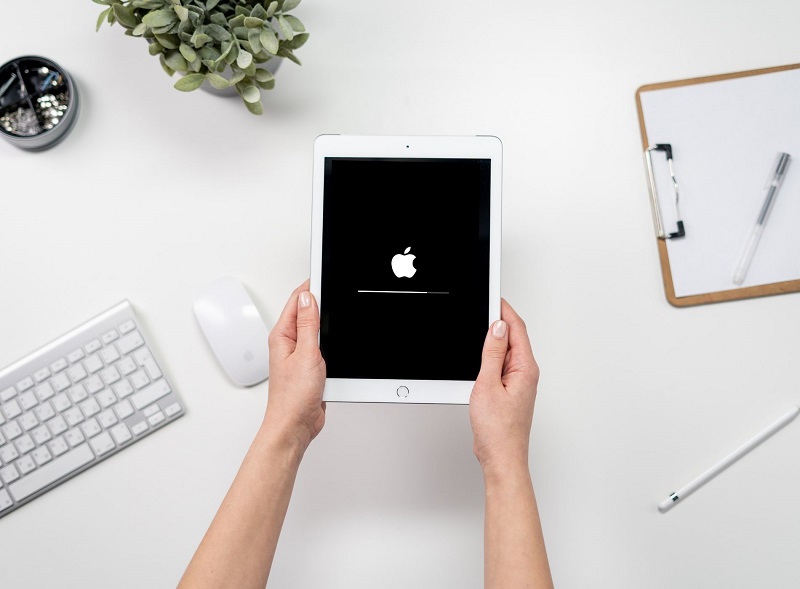
Do iPad hết pin
Ngoài những nguyên nhân do sự va chạm, tác động vật lý gây nên thì tình trạng hết pin cũng là nguyên nhân khiến iPad không lên màn hình. Mặc dù nguyên nhân này rất ít người dùng nghĩ tới nhưng cũng không thể loại trừ. Có thể thiết bị không được sạc trong thời gian dài hoặc để cạn pin. Vì vậy, bạn hãy thử sạc pin để kiểm tra xem máy còn hoạt động hay không, ngoài ra việc hư hỏng về pin cũng dẫn tới lỗi này.

Nút nguồn bị hỏng
Nguyên nhân kế tiếp có thể là phím nguồn vật lý trên iPad đã bị hỏng, vì khi cố giữ trong thời gian dài để mở nguồn hay mở máy nhưng iPad không hoạt động hay sáng màn hình trở lại. Nguyên nhân có thể do sự va đập, bị liệt hay là do hư hỏng các vi mạch bên trong máy.
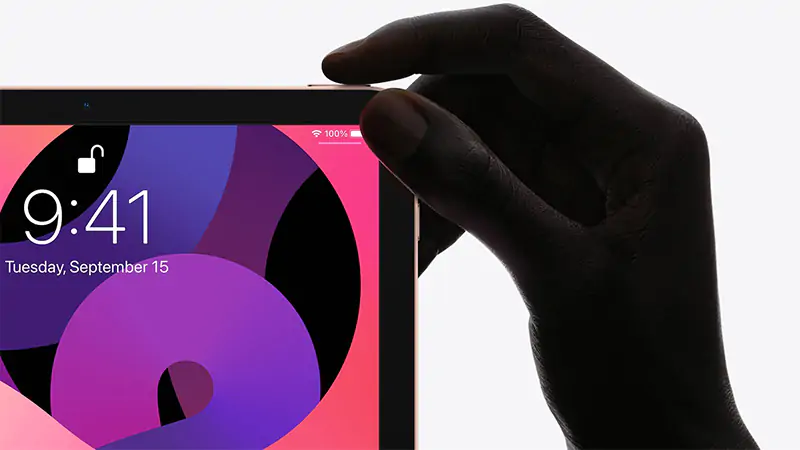
Miếng dán trên iPad ảnh hưởng đến cảm biến màn hình
Thường người dùng hay sử dụng miếng dán chống nước hay dán cường lực để bảo vệ thiết bị của mình an toàn hơn. Nhưng vô tình sử dụng miếng dán đó lại làm ảnh hưởng đến màn hình và dẫn đến lỗi iPad không lên màn hình. Bởi miếng dán có thể khiến iPad bị cảm ứng chậm, không tiếp nhận những thao tác trên máy, tệ hơn là iPad hỏng màn hình.

Hướng dẫn khắc phục iPad không lên màn hình
Thử sạc pin cho iPad
Cạn kiệt pin dẫn đến iPad tắt nguồn và không lên màn hình. Lúc này tiến hành cắm sạc cho iPad trong khoảng 15 phút và sau đó nhấn giữ nút nguồn để khởi động lại máy. Đây là phương pháp dễ thực hiện và hiệu quả lại vô cùng cao, nếu như máy vẫn không lên thì khả năng iPad không lên màn hình có thể là do nguyên nhân khác, bạn cần nắm rõ nguyên nhân để có khắc phục phù hợp.

Kiểm tra độ cảm biến màn hình
iPad không lên màn hình nguyên nhân do miếng dán bảo vệ kém chất lượng làm ảnh hưởng đến khả năng cảm biến iPad. Do đó, loại bỏ miếng dán để kiểm tra liệu màn hình có hoạt động bình thường hay không.
Nếu màn hình hiển thị và hoạt động trở lại, thì lúc này rõ ràng hơn nguyên nhân xuất phát là từ miếng dán. Người dùng có thể xem xét việc thay thế miếng dán chất lượng tốt hơn và phù hợp với máy hơn.

Reset máy bằng phím cứng
Cách xử lý có thể áp dụng ngay đó là reset lại iPad bằng phím cứng. Bạn hãy tiến hành tắt nguồn iPad bằng tổ hợp phím cứng theo từng dòng như sau:
- Đối với dòng iPad có nút Home, hãy giữ cùng lúc nút nguồn và nút Home.
- Đối với các dòng iPad có Face ID, hãy giữ cùng lúc nút nguồn và 1 trong 2 nút tăng giảm âm lượng.
Sau khi tắt nguồn thành công, bạn hãy nhấn giữ nút nguồn của iPad để có thể khởi động lại.

Reset thông qua iTunes
Bước 1: Đầu tiên, bạn cần kết nối iPad với máy tính thông qua dây cáp sạc.
Bước 2: Sau khi kết nối, khởi động ứng dụng iTunes trên máy tính, chọn biểu tượng iPad bên trái trên cùng.
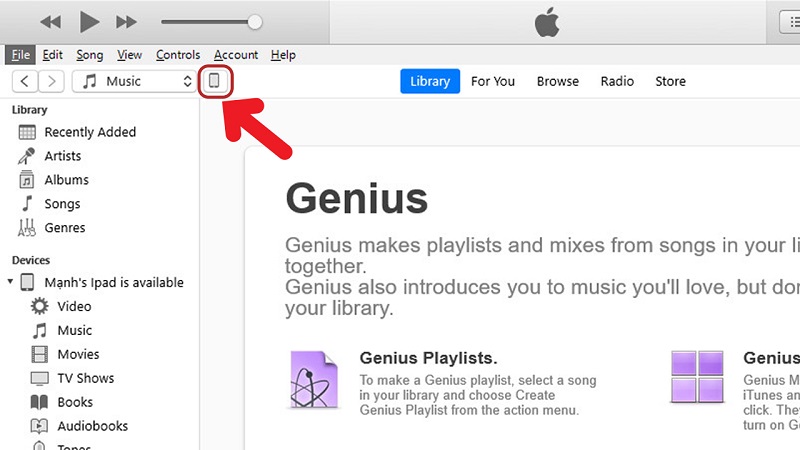
Bước 3: Chọn Back up now để thực hiện sao lưu dữ liệu từ iPad trên máy tính.

Bước 4: Chọn Restore Backup để đặt lại thiết bị iPad về trạng thái gốc mà không bị mất dữ liệu.

Chạy lại phần mềm
Việc chạy lại phần mềm trên iPad cũng là cách để khắc phục hiệu quả lỗi iPad không lên màn hình do xung đột phần mềm. Bạn có thể chọn lọc loại bỏ những ứng dụng ít khi dùng và nâng cấp phần mềm hệ thống hoặc phần mềm ứng dụng lên bản mới nhất để giảm thiểu xung đột phần mềm xảy ra.

Sửa chữa tại cửa hàng uy tín
Cuối cùng, nếu không thể tự khắc phục được lỗi iPad không lên màn hình thì bạn hãy mang máy đến cửa hàng sửa chữa uy tín để được kiểm tra và hỗ trợ sửa chữa nhanh chóng, hỗ trợ bảo hành dài hạn và linh kiện chính hãng.
Hãy đến với iFix24h, cửa hàng sửa chữa iPad chuyên nghiệp với kỹ thuật viên được đào tạo chất lượng, quy trình sửa chữa bài bản, báo giá đúng chuẩn tình trạng và linh kiện sửa chữa chính hãng, bảo hành dài hạn. Để nhanh chóng được hỗ trợ tận tình và nhanh nhất có thể hãy liên hệ qua hotline: 0972.423.339.
Xem thêm:
Kết luận
Tình trạng iPad không lên màn hình có thể bắt nguồn từ nhiều nguyên nhân khác nhau. Tùy theo từng nguyên nhân cụ thể, bạn hoàn toàn có thể tự áp dụng các cách khắc phục đơn giản, nếu đã thử các biện pháp trên mà iPad vẫn không hoạt động, bạn nên mang thiết bị đến cửa hàng sửa chữa uy tín để được kiểm tra kỹ lưỡng và sửa chữa an toàn.
iFix24h | Cửa Hàng Sửa Chữa Đồ Công Nghệ Tại TPHCM
- Địa chỉ: 860/99 Xô Viết Nghệ Tĩnh, Phường 25, Bình Thạnh, Thành phố Hồ Chí Minh
- Hotline/Zalo: 097.242.3339
- Email: ifix24h.com@gmail.com
- Website: https://ifix24h.com/
- Fanpage: https://www.facebook.com/ifix24h.no2/
iFix24h
iFix24h chuyên sửa chữa điện thoại iPhone, sửa MacBook, iPad, AirPods chính hãng, giá tốt, hỗ trợ tận nơi trong khu vực Thành phố Hồ Chí Minh!






- iPhone không lên màn hình nhưng vẫn có tiếng? Nguyên nhân do đâu và cách xử lý?
- Màn hình iPad bị chảy mực: Nguyên nhân, dấu hiệu và cách xử lý hiệu quả
- 5 Cách giải phóng dung lượng Samsung giúp điện thoại mượt mà hơn
- Bật nút Home ảo trên iPad: Hướng dẫn chi tiết và dễ hiểu cho người dùng
- Hướng dẫn giải quyết lỗi iPad không lên màn hình đơn giản, nhanh chóng

